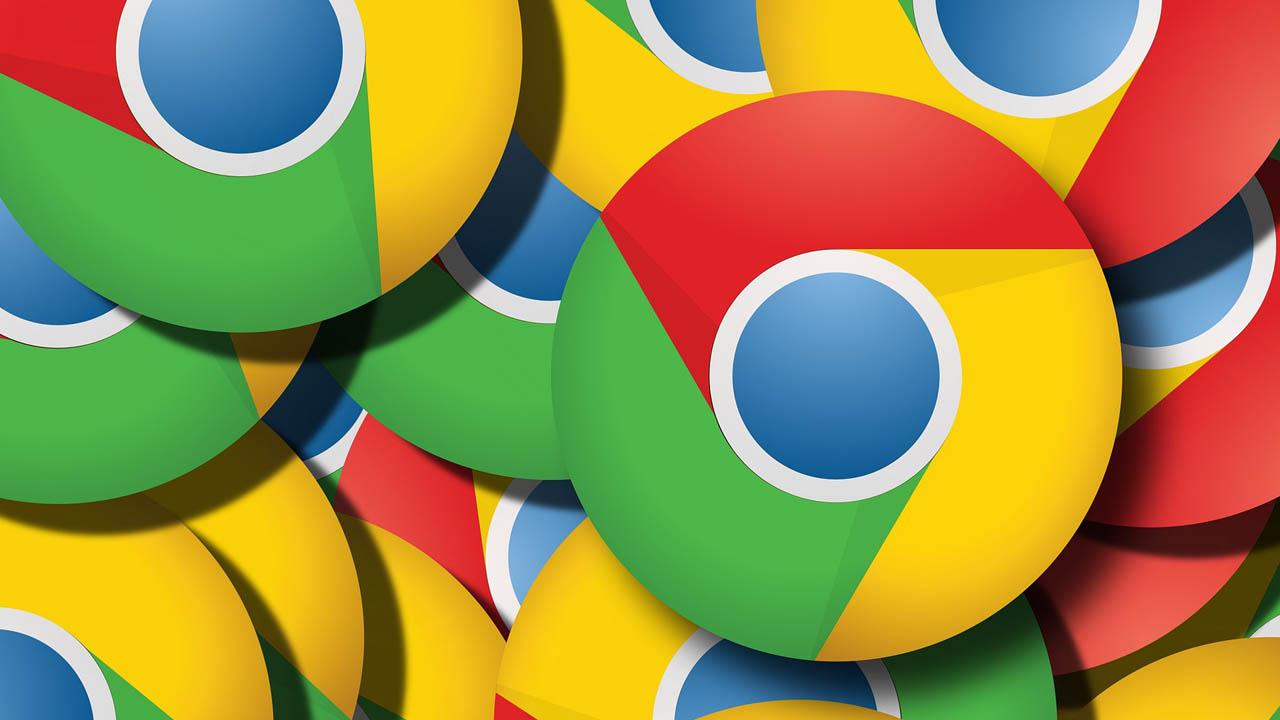Tener extensiones en el navegador es algo muy común. Tenemos muchas opciones para poder optimizar las descargas, agrupar pestañas, leer archivos PDF… Sin embargo, también hay que tener en cuenta que son una de las principales causas por las que aparecen problemas, tanto de funcionamiento como de seguridad. En este artículo vamos a explicar cómo reiniciar las extensiones si ves que Chrome funciona mal, y también cómo instalar extensiones con seguridad.
A veces instalamos un complemento para el navegador y empieza a funcionar mal. Puede que ocurra de inmediato o incluso pasado un tiempo, después de alguna actualización o algún cambio en la configuración. Reiniciamos el navegador, pasamos el antivirus, actualizamos el sistema y los programas… Pero sin embargo vemos que sigue igual y Chrome se cuelga, va lento, da fallos de vez en cuando, etc. Esto a veces es debido a las extensiones. Y claro, si es un complemento en concreto que se ha quedado colgado o no funciona bien, aunque reiniciemos el navegador el problema suele continuar. Esto nos obliga a reiniciarlas de forma manual. En muchas ocasiones es la única opción para que todo funcione bien nuevamente. Aunque también valdría la opción de desinstalar la extensión y volver a instalarla, en este caso lo que vamos a hacer es simplemente reiniciarla. Así no perderemos el complemento y no tendremos que instalarlo de nuevo, ya que igual es algo que usamos frecuentemente y necesitamos que siga instalado.
Pasos para reiniciar los complementos
Entonces, ¿Qué podemos hacer para reiniciar los complementos y no tener que desinstalarlos? El proceso es realmente sencillo. En Chrome tenemos que ir al menú de arriba a la derecha, entramos en Más herramientas y vamos a Extensiones. Allí nos mostrará una ventana con todos los complementos que tenemos instalados.
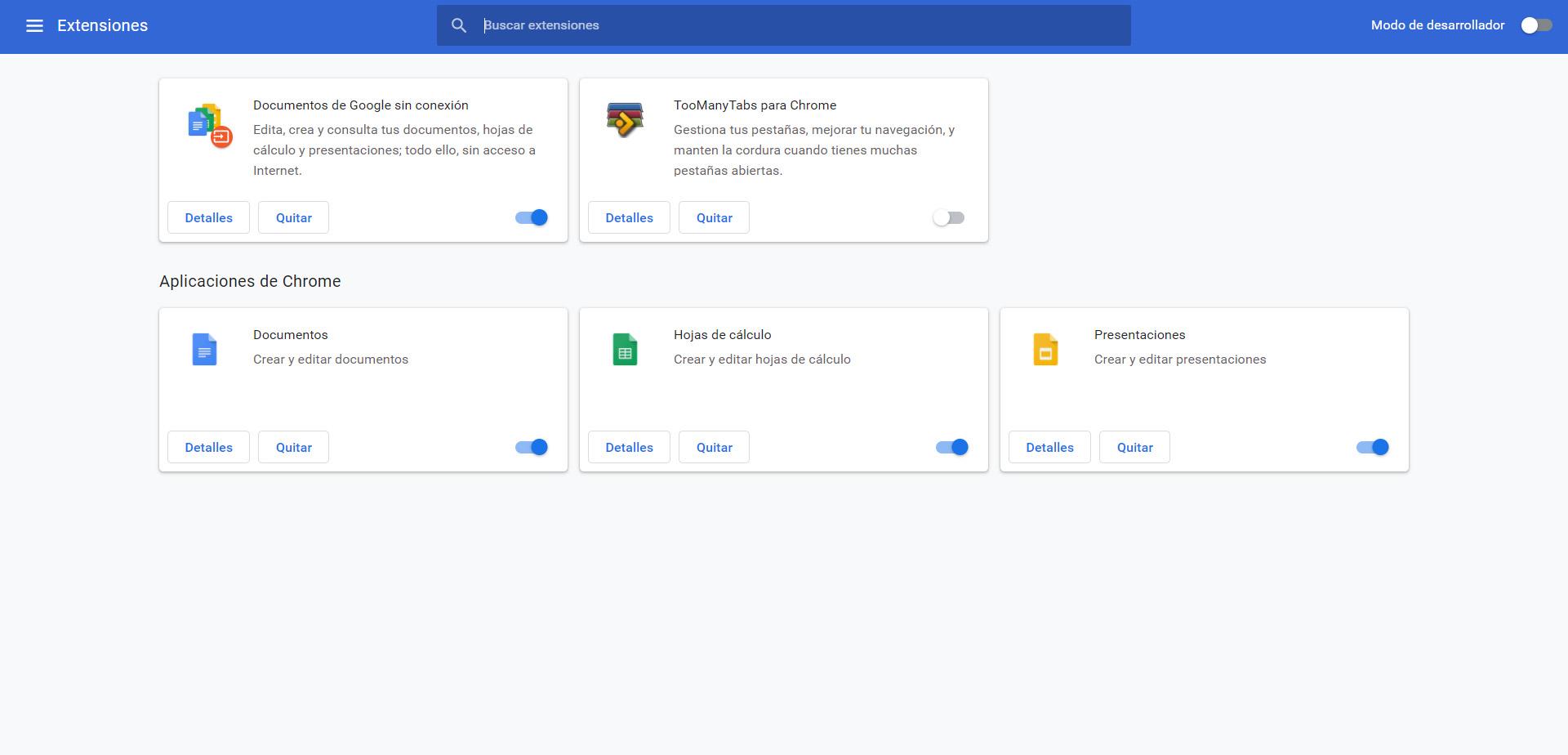
Si te fijas, justo a la derecha de cada extensión hay una pequeña pestaña que puedes habilitar o deshabilitar. Eso básicamente sirve para apagar o encender el complemento. Mientras esté activada, la extensión va a funcionar. Si la apagamos, es como si la hubiéramos desinstalado, aunque va a seguir ahí.
Por tanto, simplemente tenemos que desactivar la extensión, cerramos el navegador, lo volvemos a abrir y volvemos a activar nuevamente ese complemento. De esta forma lo habremos reiniciado y podremos solucionar ciertos problemas que puedan haber ocurrido y que estén afectando al rendimiento del navegador.
No obstante, aunque esto lo podemos hacer con una extensión en concreto, si no sabes realmente cuál puede estar causando el problema lo mejor es que reinicies todas las que tengas instaladas. El proceso es el mismo, solo que tendrías que desactivar todas ellas y luego volver a activarlas.
Cómo instalar extensiones con seguridad y evitar problemas
Instalar una extensión para el navegador que sea insegura es un problema muy importante. Puede derivar en fallos a la hora de navegar, en pérdida de velocidad y de rendimiento. Pero también podría suponer la entrada de malware, robo de datos personales e incluso contraseñas. Vamos a explicar qué puede ocurrir si instalamos complementos falsos e inseguros y de qué manera instalarlos con las máximas garantías.
Las extensiones para los navegadores sirven para tener ciertas funciones adicionales. Las podemos instalar en los más utilizados como Google Chrome o Mozilla Firefox. Por ejemplo, sirven para agrupar pestañas, optimizar el navegador, guardar sitios que nos interesan, etc. El problema llega cuando instalamos un complemento que es una estafa. En primer lugar, esto puede provocar que nos cuelen adware en el navegador. Esto lo podemos ver si nos aparecen muchas ventanas emergentes de publicidad cuando navegamos o que de repente tengamos barras de búsqueda que no hemos instalado.
Pero también podrían utilizarlas para espiarnos. Una extensión insegura podría estar recopilando datos personales cuando navegamos por Internet. Por ejemplo, podría saber qué páginas visitamos o incluso robar la contraseña cuando iniciamos sesión en sitios como Facebook, Twitter, en el correo…
Qué hacer para instalar extensiones seguras
Debemos asegurarnos de instalar complementos que son seguros. Ahora bien, ¿qué debemos tener en cuenta? Vamos a dar algunos consejos esenciales para instalar extensiones en Chrome o Firefox de forma segura y que no puedan robar nuestros datos o afectar al rendimiento.
Suele haber extensiones fraudulentas relacionadas con programas o servicios muy usados. Por ejemplo, algunas como Video Downloader for Facebook, DM for Instagram o Spotify Music Downloader han sido algunos complementos falsos y peligrosos que han afectado a Chrome o Firefox.
Siempre desde fuentes oficiales
Lo primero que hay que tener en cuenta es que siempre tenemos que instalar este tipo de complementos desde sitios que sean seguros y oficiales. Es igual que si instalamos un programa cualquiera en nuestro ordenador o móvil. Hay que asegurarse de que la fuente no es peligrosa.
En el caso de las extensiones lo ideal es ir a la tienda oficial de Chrome o Firefox y agregarlas desde allí. No debemos instalarlas desde sitios de terceros que nos encontremos, ya que podrían ser un fraude.
Comprobar que están actualizadas
¿Están actualizadas las extensiones que vamos a instalar? Esto también es importante. No es aconsejable instalar complementos que llevan mucho tiempo sin actualizarse o que incluso han quedado ya obsoletos y nadie los utiliza.
Podrían tener vulnerabilidades que no se han corregido y por tanto pueden aprovecharse los piratas informáticos. Esto podría provocar que instalemos un complemento que por sí mismo es legítimo, que incluso funcionaría bien, pero que esos fallos serían un peligro. Por ejemplo, en la imagen de abajo podemos ver la fecha de actualización de la extensión para Chrome HTTPS Everywhere.
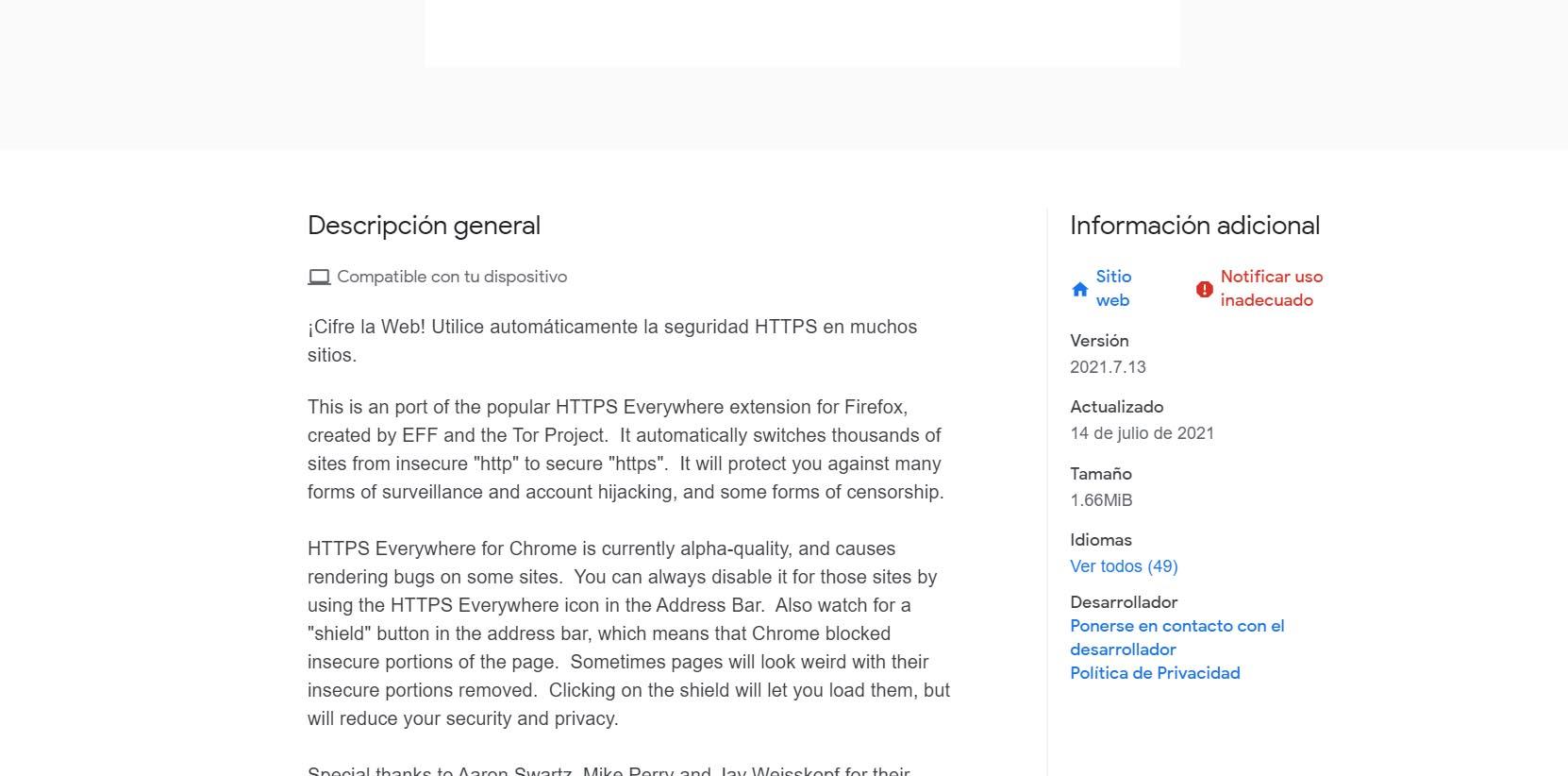
Verificar el uso que tienen e información
Otra cuestión a tener en cuenta es verificar bien qué utilidad tiene esa extensión. Cuando la vamos a instalar nos debería de aparecer la información de para qué sirve, cómo podría afectar a nuestros datos, si necesita permisos especiales, etc.
Esto también nos evitaría ciertos problemas especialmente relacionados con la privacidad. Si por ejemplo instalamos una extensión para guardar las páginas que nos interesa leer más tarde, podría solicitarnos permisos para saber qué visitamos y compartirlo con terceros.
Un dato muy revelador es mirar la información de la cantidad de descargas y la valoración. Eso puede darnos una pista de si se trata de un complemento fiable y que utiliza mucha gente o por el contrario ya hay otros usuarios que nos advierten de que algo raro hay.
Tener el navegador actualizado
Por supuesto, antes de instalar cualquier complemento hay que asegurarse de que el navegador también está actualizado. Esto evitará muchos problemas tanto de rendimiento como también fallos de seguridad que puedan comprometernos.
Normalmente el navegador se actualiza automáticamente cuando surge una nueva versión, pero siempre conviene revisarlo porque a veces surgen problemas y no se completa. En el caso de Google Chrome tenemos que ir al menú, entramos en Ayuda, pinchamos en Información de Google Chrome y nos aparecerá la versión que hay instalada, y en caso de alguna más reciente la podremos agregar.

Contar con programas de seguridad que detecten problemas
Pero la seguridad también hay que verlo como algo general. Es por ello fundamental tener siempre un buen antivirus en nuestro equipo. Por ejemplo, Windows Defender, que es el que viene integrado en Windows 10, así como otras opciones como podríamos nombrar Avast, Bitdefender, Kaspersky…
Estas aplicaciones van a ayudarnos a detectar cualquier cosa peligrosa que podamos instalar. Si por algún error hemos descargado una extensión peligrosa, el antivirus podría detectarla y lanzarnos la alerta.
Revisar las extensiones periódicamente
También debemos revisar de vez en cuando las extensiones. Lo primero, que estén actualizadas. Pero también su función. A veces un complemento puede cambiar y tener una función totalmente distinta porque haya cambiado de desarrollador o dueños. Y esto no siempre es bueno.
Hay que ir al menú de Chrome, entrar en Más herramientas, Extensiones y allí ver cuáles tenemos instaladas. Si vemos algo extraño, por ejemplo, un complemento que haya cambiado de nombre y no reconozcamos o cualquiera cosa que nos genere dudas, lo mejor es desinstalarlo directamente.
Evitar instalar muchas
Un consejo más es no instalar más extensiones de las necesarias. A fin de cuentas, mientras más instales más recursos consumirán. Esto puede afectar al rendimiento del navegador, tener más riesgos de seguridad y pueden aparecer problemas que puedan afectar en definitiva a la navegación.
Por tanto, aunque tener extensiones en Chrome puede ser interesante de cara a llevar a cabo ciertas tareas e incluso optimizar la navegación, conviene ponernos un límite y no tener muchas instaladas. Al menos, no conviene tener demasiadas activas, ya que podemos tenerlas instaladas y solo activarlas cuando vayamos a usarlas.
Cómo saber si tengo una extensión maliciosa
Una vez hemos visto cómo instalar extensiones seguras, puede surgir la duda de qué podemos hacer para saber si las que ya tenemos instaladas son peligrosas o no. Esto nos ayudará a, lo antes posible, eliminar cualquier complemento que sea un riesgo y pueda afectar también al rendimiento del navegador.
Comprobar el origen
Un método muy interesante para ver si esa extensión que tenemos instalada y que no sabemos si es fiable o no, es comprobar su origen. Esto lo podemos ver fácilmente. Para ello tenemos que ir al menú, entramos en Más herramientas y pinchamos en Extensiones. Tanto en Chrome como en Firefox es similar.
Una vez dentro nos mostrará los diferentes complementos que tenemos instalados. Hay que abrir el que nos interesa y, en la parte de abajo, nos mostrará el origen. Esto nos permitirá saber si hemos instalado esa extensión desde la tienda oficial o ha sido por otro medio que pueda ser un peligro.
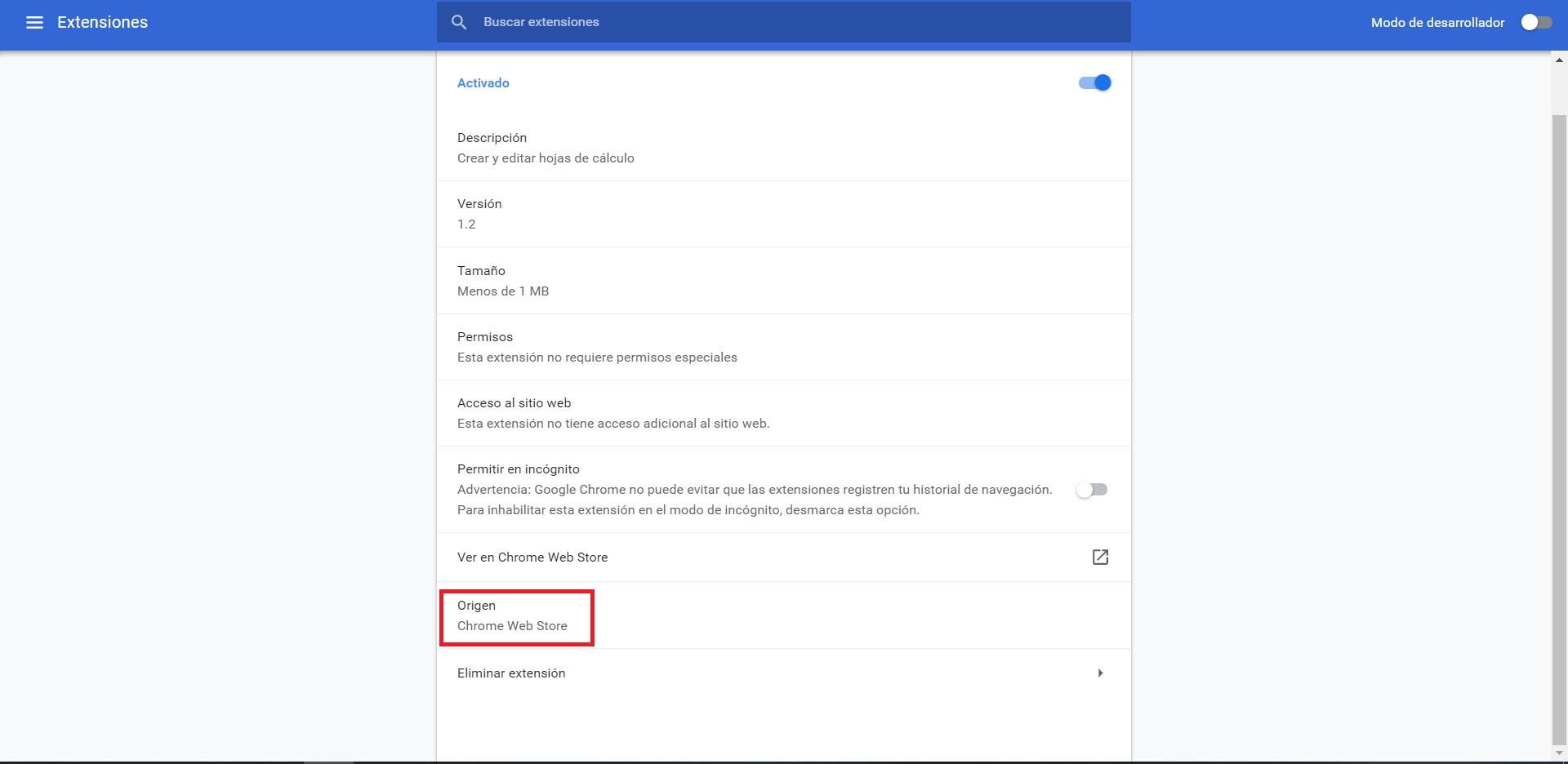
Revisar los permisos
Algo similar podemos hacer con los permisos de esa extensión. Tenemos que seguir el mismo procedimiento y, en esta ocasión, fijarnos en los permisos que nos ha solicitado ese complemento. Puede que no requiera nada, pero en otras ocasiones ha podido pedir acceso a cierta información.
Esto especialmente va a poner en riesgo nuestra privacidad. Si instalamos una extensión que nos pide permisos para leer el historial de navegación, por ejemplo, podría ser un peligro. No solo si ese complemento es inseguro, sino incluso uno legítimo que en un momento dado tenga alguna vulnerabilidad sin corregir.
Buscar información de esa extensión
Por supuesto siempre vamos a tener la opción de buscar información de ese complemento en Internet. Solo tendremos que buscar el nombre completo e informarnos de si realmente puede ser un peligro o se trata de algo legítimo en lo que podemos confiar.
Normalmente encontraremos información de otros usuarios, valoraciones, etc. Esto nos ayudará a recabar datos en caso de que tengamos dudas sobre una extensión en concreto.
Analizar con un antivirus
Por otra parte, un antivirus también puede ayudarnos a saber si una extensión instalada es o no segura. En caso de que recientemente hayamos instalado un complemento que nos genera dudas, siempre podemos utilizar nuestro antivirus y analizar para ver si detecta algo mal.
Este tipo de programas de seguridad son imprescindibles para prevenir ataques, pero también para analizar programas o archivos que ya tenemos en nuestro equipo y que podrían ser una amenaza.
Por tanto, podemos decir que es muy importante instalar extensiones con seguridad. Hemos visto de qué manera podría afectarnos y qué podemos hacer en caso de dudas. El objetivo es que nuestro navegador no se vea comprometido en ningún momento y que los datos personales estén a salvo.
Cómo iniciar Chrome sin las extensiones
Puede que te preguntes cuáles son los motivos para querer iniciar Chrome sin las extensiones. Lo cierto es que cada uno de los complementos que instales van a actuar como si fuera un programa que instalas en el ordenador o móvil. Piensa en iniciar Windows, por ejemplo, y que se abran 20 programas. Seguramente empiece a ir lento y tarde más en cargar. Lo mismo ocurre con Google Chrome.
Por tanto, el principal motivo para iniciar el navegador sin las extensiones es para optimizar los recursos y que funcione lo mejor posible. Si tienes problemas de velocidad y ves que carga más lento de lo que debería, piensa en los complementos como una de las causas principales. Especialmente puede ocurrir que uno en concreto esté causando algún problema. Pero también puede ser interesante por privacidad y seguridad. Algunas extensiones pueden recopilar datos personales y de la navegación. Incluso pueden contener malware, el cual podría afectar a la seguridad del sistema y provocar problemas importantes si no tomamos medidas.
En definitiva, iniciar Chrome sin extensiones es interesante en determinadas circunstancias. Tanto por seguridad como por rendimiento, es una alternativa que tenemos disponible y podremos tenerla en cuenta de una manera sencilla. Además, no vas a tener que prescindir del uso normal del programa.
Cómo hacerlo
Aunque Google Chrome no tiene una configuración visible para iniciarlo sin extensiones, sí que hay un método para hacerlo. Además, es sencillo. Únicamente hay que seguir una serie de pasos que vamos a mostrar. Lo primero es crear un acceso directo. Puedes ir al Escritorio, por ejemplo, hacer clic con el botón derecho del ratón, pinchar en Nuevo y crear un Acceso directo.
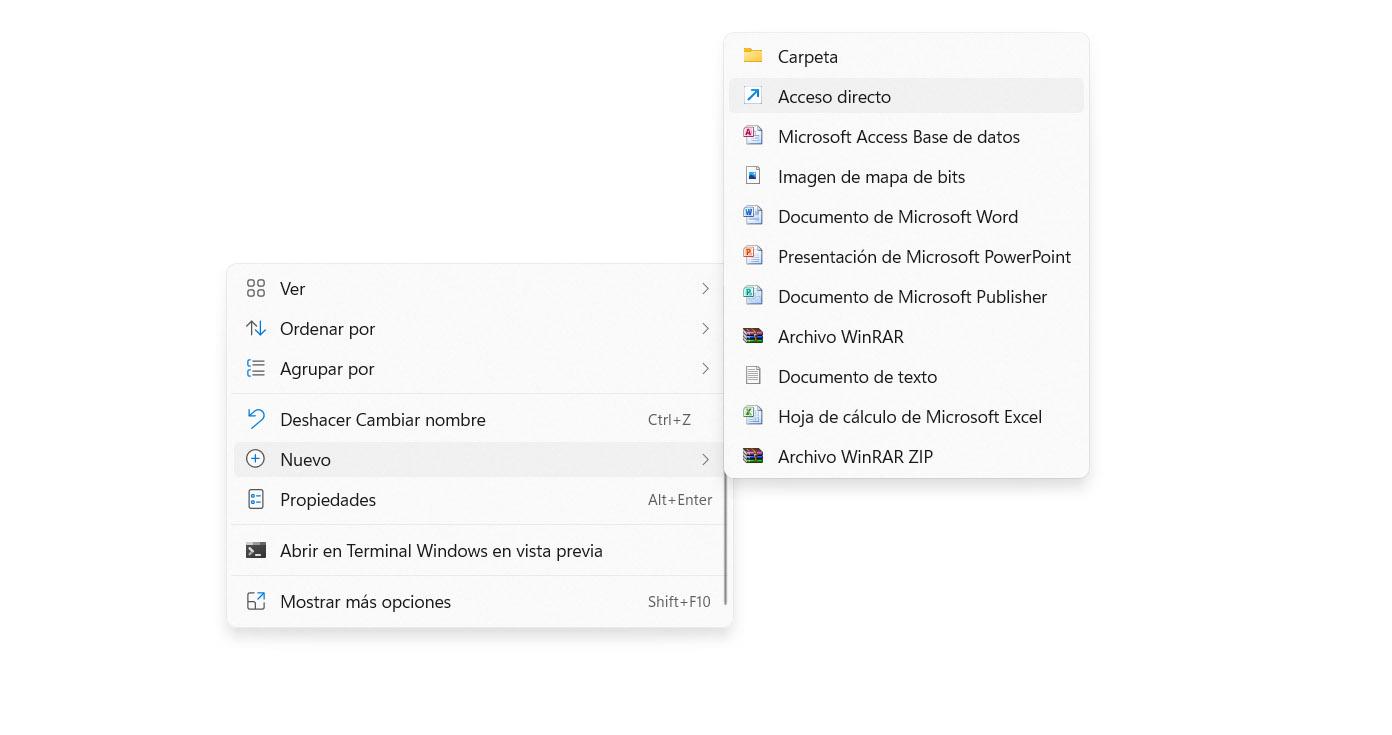
Ese acceso directo va a ser la clave de todo y necesitamos configurarlo correctamente. Al crearlo aparecerá un cuadro de diálogo donde veremos una barra para poner la ubicación o darle a Examinar y seleccionarla. Esto último es lo que tenemos que pinchar.
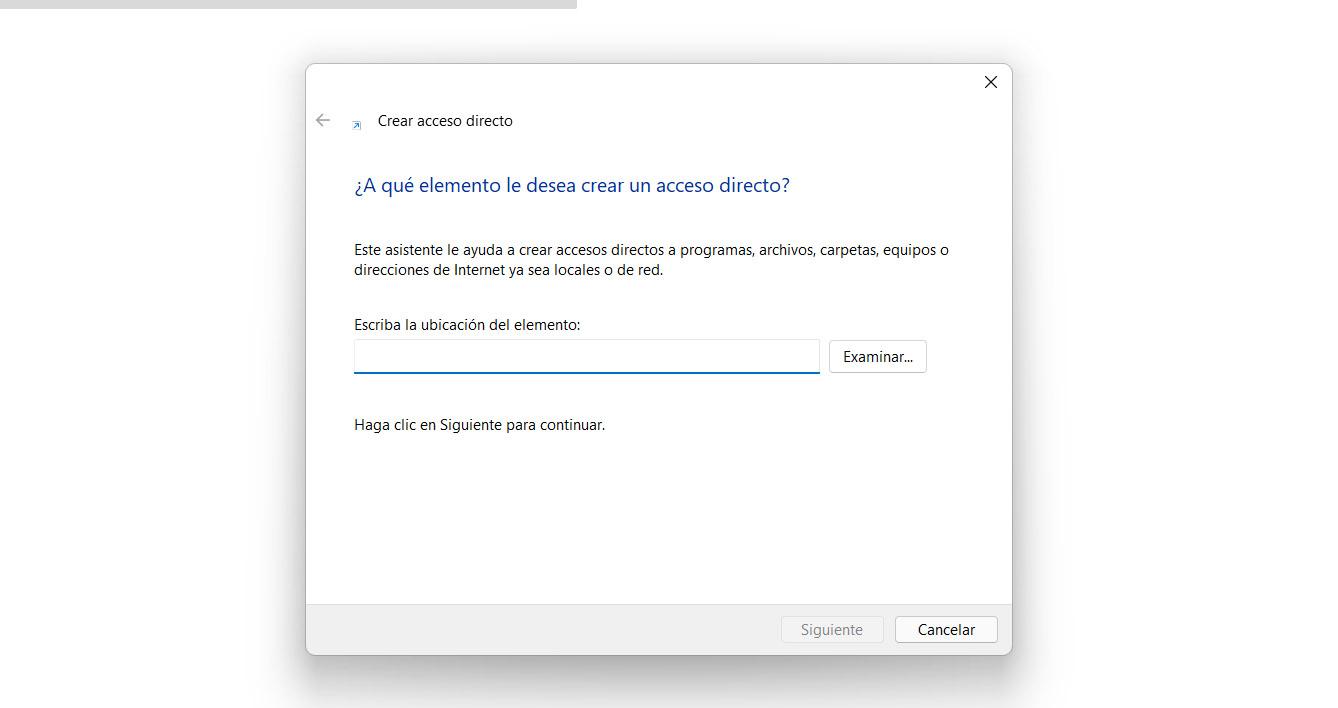
Cuando demos a Examinar, lo que haremos es navegar hasta encontrar el icono de Google Chrome. Tenemos que ir a la carpeta donde esté instalado y seleccionamos el archivo. Nos quedará algo como vemos en la imagen de abajo.
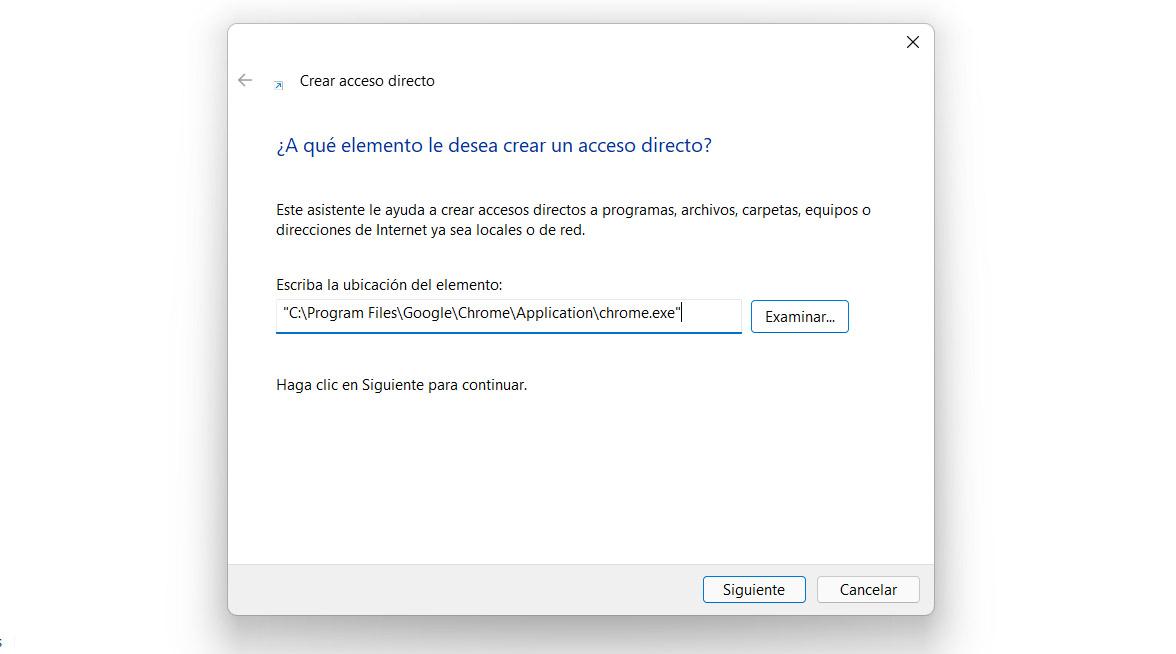
Pero no hay que dejarlo tal cual, ya que si hacemos eso lo que estaremos es creando un acceso directo sin más, para entrar en Chrome con normalidad. Lo que vamos a hacer es agregar “–disable-extensions”. De esta forma, quedaría como podemos ver en la imagen.

Hecho eso ya solo queda darle a Siguiente. Nos aparecerá una nueva ventana para poner un nombre cualquiera a ese icono. Por ejemplo Chrome sin extensiones o el que queramos. Aquí no importa realmente qué nombre pongamos, ya que solo es para saber identificar ese acceso directo y diferenciarlo del normal.
Cuando hayas finalizado todo este proceso, ya solo quedará abrir ese nuevo acceso directo que has creado. Verás que se inicia Google Chrome con total normalidad, pero lo hará sin que se abran los complementos. Seguirás manteniéndolos instalados, pero cada vez que lo inicies desde ese acceso directo evitarás que se abran automáticamente. Siempre podrás abrir el programa también desde el icono normal que ya tenías.
Conclusiones
En definitiva, si tienes problemas con Chrome y crees que puede deberse a alguna extensión que has instalado recientemente, puedes reiniciarlas. El proceso es muy sencillo y esto puede solucionar ciertos fallos que aparecen al navegar y que pueden impedir que todo funcione correctamente.
No obstante, siempre que vayas a utilizar extensiones debes tener en cuenta los consejos que hemos dado a la hora de instalarlas y utilizarlas. Es imprescindible que estén actualizadas, que el navegador esté bien configurado y siempre instalar este tipo de complementos desde fuentes oficiales y evitar así problemas de seguridad que puedan aparecer.